• De los diferentes teclados existentes el de más difusión es el QWERTY.



Configuración del teclado. • Windows permite configurar el tipo de teclado desde las opciones de Idioma del Panel de Control.





El teclado extendido QWERTY. • El teclado extendido QWERTY es un teclado de 102 teclas fabricado por IBM para su ordenador modelo PC/AT. Actualmente dispone de 105 tecles.
Antonio Carrasco AltGr Normal Mayús Mapa de una tecla
Formador:







Teclado alfanumérico. Teclas A-Z, Barra de espacio, Números 0-9, Apóstrofe ( ’ ) Símbolos ($ % & ¡ ), Acentuación ( ^ ´ ` ), Diéresis ( ¨ ) Puntuación ( , ; . : ), Tabulación (⇄), Mayúsculas ( Shift), BloqMayús=Bloqueo de Mayúsculas (led encendido) y Retroceso ( suprimir el carácter a la izquierda).
Formador: Antonio Carrasco





Teclado numérico. Símbolos de Operadores Matemáticos ( +* / ), Números 0-9, BloqNúm=Bloqueo de Números números con el led encendido), coma de numeración decimal ( . ).
Formador: Antonio Carrasco
(acciones
Función
generales). Tecla Acción al pulsar la tecla F1 Abre la ayuda del programa activo. F2 Renombra un archivo seleccionado,una carpeta o un acceso directo. F3 Inicia una búsqueda desde la carpeta activa. F4 Repite la aplicación del último comando sobre la nova selección. F5 En un navegador,recarga la página. En un editor, busca y substituye. F6 Permite colocarse sobre los diferentes elementos de una ventana activa. F7 En un editor de texto, revisa la ortografía. F8 En MS Word, extiende progresivamente la selección a una palabra,una frase, un párrafo, una sección y todo el documento.[Shift]+F8, a la inversa. F10 Activa la barra de menús en el programa activo. F11 Activa la vista a Pantalla Completa del programa activo. Formador: Antonio Carrasco





Tecles de dirección. Flechas arriba (↑), abajo (↓), derecha (→) y izquierda (←), Inicio, Fin, RePág=Retroceso de Página y AvPág=Avance de Página. Teclas de dirección del teclado numérico: BloqNúm=Bloqueo de Números navegación con el led apagado).
Formador: Antonio Carrasco










Teclas auxiliares. Esc=Escape, Ctrl=Control*, Alt=Alternativa*, AltGr=Alternativa Gráfica*, Insert=Insertar, Supr=Suprimir (carácter a la derecha), Pausa/Inter (sin uso), ImprPant=Imprimir Pantalla (captura la imagen del monitor), BloqDespl=Bloqueo de Desplazamiento (sin uso). (*) Estas teclas se utilizan en combinación con otra tecla.
Formador: Antonio Carrasco
Combinación de teclas en la edición de textos.
Para posicionar el cursor Pulsar
• Un carácter a la derecha. [→]
• Un carácter a la izquierda. [←]
• Comienzo de la palabra a la derecha. [Ctrl] + [→]
• Comienzo de la palabra a la izquierda. [Ctrl] + [←]
• Al final del documento. [Ctrl] + [Fin]
• Al comienzo del documento. [Ctrl] + [Inicio]
• Una línea abajo. [↓]
• Una línea arriba. [↑]
• Hasta el comienzo del párrafo siguiente. [Ctrl] + [↓]
• Hasta el comienzo del párrafo actual o anterior. [Ctrl] + [↑]
Formador: Antonio Carrasco
Combinación de teclas en la edición de textos.
Pera seleccionar desde la posición del cursor Pulsar
• Un carácter a la derecha para cada pulsación. [Mayús] + [→]
• Un carácter a la izquierda per cada pulsación. [Mayús] + [←]
• Palabra a la derecha para cada pulsación. [Ctrl] + [Mayús] + [→]
• Palabra a la izquierda para cada pulsación. [Ctrl] + [Mayús] + [←]
• Hasta el final de la línea. [Mayús] + [Fin]
• Hasta el principio de la línea. [Mayús] + [Inicio]
• Una línea abajo. [Mayús] + [↓]
• Una línea arriba. [Mayús] + [↑]
• Hasta el final del párrafo. [Ctrl] + [Mayús] + [↓]
• Hasta el principio del párrafo. [Ctrl] + [Mayús] + [↑]
• Una pantalla abajo. [Mayús] + [AvPág]
• Una pantalla arriba. [Mayús] + [RePág]
• Todo el documento. [Ctrl] + [E]
Formador: Antonio Carrasco



Teclas especiales de Windows. La tecla Windows abre el Menú de Inicio y ejecuta acciones especiales cuando se combina con otra tecla. La tecla de Aplicación abre el menú contextual (conjunto de opciones posibles) del elemento activo.
Formador: Antonio Carrasco













Acciones especiales con la tecla Windows. Combinación Resultado Abre/cierra el Menú Inicio + [ Pausa ] Muestra las propiedades del sistema + [ D ] Muestra el Escritorio + [ ] + [ M ] Restaura las ventanas minimizadas + [ E ] Abre el Explorador de Windows + [ F1 ] Obtiene ayuda de Windows en Internet + [ y ] Abre la pantalla de Configuración + [ L ] Bloquea la sesión actual + [ R ] Abre el cuadro de diálogo Ejecutar
Formador: Antonio Carrasco



mecanográfica. • Se define Técnica mecanográfica como el arte de escribir a máquina. Se utiliza para denominar el proceso de introducir datos en un ordenador mediante teclado.
Técnica
Simultaneidad escritura-lectura. • La técnica de escritura al tacto consiste en el conocimiento que el usuario debe tener de las posiciones de cada tecla sin mirar el teclado. • Al tener la mirada centrada en lo que escribe: – Aumenta la precisión de escritura. – Aumenta la velocidad de tecleo (pulsaciones por minuto). – Disminuye el número de errores. – Disminuye el cansancio y la fatiga (cervicales) Formador: Antonio Carrasco

•
–
1
Q
Z]. –
2
W
S
X]. –
3
E
D
]. –
4
–
.
Colocación de los dedos, manos y muñecas.
Los dedos de la mano izquierda activan las teclas:
El meñique, el número [
] y las letras [
, A,
El anular, el número [
] y las letras [
,
,
El corazón, el número [
] y las letras [
,
,C
El índice, los números [
,5] y las letras [R,F,V,T,G,B].
El pulgar, la barra espaciadora
Formador: Antonio Carrasco
Colocación de los dedos, manos y muñecas. • Los dedos de la mano derecha activan las teclas: – El meñique, el número [0] y las letras [P,Ñ]; los guiones bajo y medio [ _ - ], el apóstrofe [ ' ], los acentos [ ^ ` ´ ], la diéresis [ ¨ ] y la c cedilla [Ç]. – El anular, el número [9], las letras [O,L], y los ‘dos puntos’ [ : ] y el punto [ . ]. – El corazón, el número [8], las letras [I,K], y el ‘punto y coma’ [ ; ] y la coma [ , ]. – El índice los números [7,6] y las letras [U,J,M,Y,H,N]. – El pulgar para la barra espaciadora. Formador: Antonio Carrasco

Formador: Antonio Carrasco

Filas superior, inferior y dominante.
Los dedos de les manos se deben colocar, antes de comenzar a escribir, sobre la fila guía.
Las letras [ F ] y [ J ] tienen un pequeño relieve que permite colocar los índices de cada mano en la posición inicial o posición de reposo.
Fila superior Fila dominante Fila guía Fila inferior Fila muda
•
•





















 Formador: Antonio Carrasco
Formador: Antonio Carrasco